
Tabla de contenido:
- Autor John Day [email protected].
- Public 2024-01-30 08:45.
- Última modificación 2025-01-23 14:40.

ACTUALIZACIÓN: NUEVO ARCHIVO DE CAJA IMPRESIONANTE. REVISIÓN V2.9 ACTUALIZACIÓN 30 de julio de 2009: AWESOME BOX FILE VERSION 3.0 ADDEDUPDATE 16 de agosto de 2009: CAPTURA DE PANTALLA AGREGADA DE AWESOME BOX V3.0 Este instructivo le enseñará cómo usar el logotipo de MSW. El logotipo de MSW es un lenguaje de programación educativo. comandos las cosas que puede hacer son infinitas. Las cosas que necesita son: Una computadora (procesador Pentium 2 y superior) Windows NT / 2K / XP / 95/98 / ME / VISTA La voluntad de aprender cosas nuevas Una mente abierta Logotipo de MSW 65 Aquí está el enlace para descargarlo desde: MSW Logo Setup Kit Una vez descargado e instalado, haga clic en Ayuda y luego en Demostración. Esto le dará algunos ejemplos de lo que MSW Logo puede hacer.
Paso 1: Paso 1 Mover la tortuga

Lo que dibuja todo es lo que se conoce como la tortuga. Comencemos con algo simple. En la ventana del comandante, escriba en el cuadro: Adelante 50 Luego haga clic en ejecutar o presione enter en su teclado, haga esto después de cualquier cosa que escriba en la ventana del comandante. dibuja una línea recta hacia arriba 50 Eso fue fácil, pero hagámoslo más corto y rápido, escriba: FD 50 Esto hace lo mismo que Forward 50 pero es más corto de escribir Ahora que sabemos cómo dibujar una línea recta, dibujémosla hacia la derecha en lugar de hacia arriba, escriba: RT 90 FD 50 Esto gira la tortuga 90 grados a la derecha y hace que la tortuga avance 50 Cuando las cosas se ponen demasiado complicadas en la pantalla, escriba: clearcreen o CS (abreviado) Esto despejará la pantalla y borrará todo lo que se dibuja, esto también devuelve la tortuga a la posición hacia arriba. Si desea rotar la tortuga hacia la izquierda, escriba: LT 90 Siguiente para dibujar hacia atrás, escriba: Atrás o BK 50 La tortuga retrocede 50 Cuando hay demasiadas palabras registradas en el ventana del comandante, escriba: texto sin cifrar o CT comandos ic.
Paso 2: Paso 2 Realización de un procedimiento a seguir para el logotipo de MSW


Un procedimiento son los pasos que la tortuga tomará para dibujar o hacer algo. Puede ejecutar un procedimiento escribiendo en la ventana del comandante su nombre. Hagamos un procedimiento que dibuje un cuadrado en la pantalla. Haga clic en Archivo y luego edite en la ventana principal. Escriba el nombre del nuevo procedimiento. Escriba: Cuadrado Luego presione enter o OK. Haga clic después de la palabra Cuadrado y presione enter. ¿Cómo se hace un cuadrado fácil, escriba: FD 50 RT 90 cuatro veces? la ventana del comandante escribe el procedimiento Cuadrado, luego ejecuta y la tortuga dibuja un cuadrado de 50 x 50 x 50 x 50 Ahora haga clic en Edall en la ventana del comandante y vaya al cuadro de procedimiento y elimine los FD 50 y RT 90. pero hagamos que sea más corto para escribir ahora escriba: Repetir 4 FD 50 RT 90 Por favor, ponga corchetes alrededor de FD 50 RT 90. La repetición repetirá los comandos en los corchetes cuatro veces. Ahora haga clic en Archivo guardar y salir ahora vaya a la ventana del comandante y escriba cuadrado de nuevo y presione enter. Dibuja un cuadrado en la pantalla. Si sabe cómo hacer un cuadrado, debería ser fácil hacer otras formas. Si desea hacer un triángulo, escriba en lugar de Repetir 4 FD 50 RT 90 Repetir 4 FD 50 RT 120 Por favor, agregue corchetes alrededor de FD 50 RT 90. No ponga corchetes porque no hará un enlace a ninguna parte.
Paso 3: Paso 3: Establecer coordenadas

La pantalla principal del logotipo de MSW es como una cuadrícula invisible. Puede mover la tortuga a diferentes lugares escribiendo coordenadas. La coordenada x mueve la tortuga hacia la izquierda y hacia la derecha. La coordenada y mueve la tortuga hacia arriba y hacia abajo.: Setxy 100 100 Luego presione enter. La tortuga se mueve a la coordenada x 100 y la coordenada y 100. Una vez allí, puede hacer otro procedimiento como cuadrado.
Paso 4: Paso 4 Penup y Pendown

La tortuga en el logotipo de MSW es como un bolígrafo. En la ventana del comandante escriba: Penup o PU (abreviado) Luego presione enter. La tortuga ahora está arriba. Ahora escriba FD 50 el bolígrafo está arriba. Para colocar el bolígrafo, escriba: Pendown o PD (abreviado) El bolígrafo ahora está abajo y ahora dibujará.
Paso 5: Paso 5 Hacer una ventana




MSW Logo puede hacer una ventana que tiene botones en los que puede hacer clic para ejecutar procedimientos. Comencemos por hacer un nuevo procedimiento. Haga clic en Archivo y luego Editar Nombre este nuevo procedimiento Cuadro. Presione Enter después del cuadro de palabras Ahora escriba: windowcreate "main" mywindow "Autodraw 0 0 50 50 Autodraw es el nombre para mostrar de la caja y mywindow es el nombre que MSW Logo usa para otras cosas. El 0 0 son las coordenadas de setxy de la caja. El 50 50 es el tamaño de la caja. Ahora haga clic en Archivo guardar y salir. Ahora escriba en la ventana del comandante: BoxEntonces presione enter. Se crea una ventana simple en la parte superior izquierda de la pantalla. Ahora haga clic en edall y presione enter después (windowcreate "main" mywindow "Autodraw 0 0 50 50 ) Now Hagamos algunos botones en los que puede hacer clic para hacer cosas. Primero haga clic en el botón Restablecer en la ventana del comandante para eliminar el cuadro. Escriba: buttoncreate "mywindow" mybutton "Square 10 20 30 10 square Por favor, ponga corchetes alrededor de cuadrado. Mi ventana es el nombre de la ventana en la que va a estar el botón. Mi botón es el nombre que se usa para otras cosas. S quare es el nombre para mostrar del botón. 10 20 son las coordenadas fijas. 30 10 es el tamaño del botón. Los corchetes alrededor del cuadrado le indican al logotipo de MSW que ejecute el cuadro de procedimiento cuando se hace clic en el botón. tipo de comandante: Box Luego presione enter. Se hace una ventana nuevamente pero esta vez tenemos un botón. Ahora por último necesitamos hacer un botón que cierre la ventana en lugar de tener que presionar reiniciar. Regrese al cuadro de procedimiento luego presione enter después de la buttoncreate line. Type: buttoncreate "mywindow" mybutton2 "Close 10 10 25 10 windowdelete" mywindowPor favor, ponga corchetes alrededor de windowdelete "mywindow. windowdelete elimina una ventana, pero primero escribe" mywindow para decirle cuál eliminar. Ahora vaya a la commander y escriba el cuadro de procedimiento una vez más y presione enter. Ahora tenemos una ventana con un botón que dibuja un cuadrado y un botón que cierra la ventana. Felicitaciones, ahora sabe cómo hacer muchas cosas en MSW Logo y debería poder hacerlo. hacer casi cualquier cosa ahora. Como dije antes, no puedo poner corchetes porque no se hace un enlace a ninguna parte.
Paso 6: disfruta de mi caja que hice

He estado usando MSW Logo durante más de un año. Bueno, antes de escribir este instructivo, ya había creado mi propia caja que tiene muchas cosas en ella. Aquí hay un enlace para descargarlo desde: Este es mi nuevo archivo: Awesome Box v3. Este es mi archivo anterior: Awesome Box Haga clic en Guardar archivo, no en el botón Abrir con, luego haga clic en Aceptar. Estoy usando Mozilla Firefox 3, por lo que los usuarios de Mozilla deben saber de qué estoy hablando. Para usarlo, primero descárguelo y vaya al Logotipo de MSW y haga clic en Archivo cargue y luego haga clic en Awesome Box. Luego, en el cuadro de tipo de ventana del comandante y luego presione enter.
Recomendado:
Cómo obtener un logotipo de copyright: 4 pasos
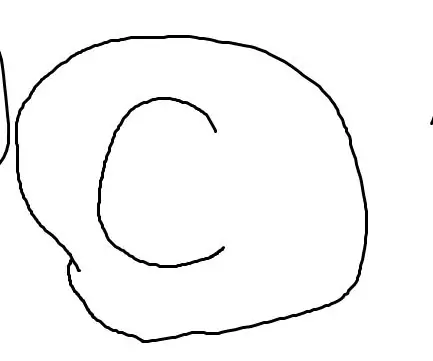
Cómo obtener un logotipo de derechos de autor: Los logotipos de derechos de autor son el significado de que no puede copiar el trabajo de nadie sin el permiso del propietario de los derechos de autor. ¿Pero cómo lo consigues? Le mostraremos las formas más fáciles de hacer el logotipo. Necesitará: Una computadora con Windows. Cualquier tipo de versión
Cómo programar PIC MCU con el programador PICkit usando una placa de pruebas: 3 pasos

Cómo programar PIC MCU con el programador PICkit usando una placa de pruebas: no necesita herramientas costosas y sofisticadas para jugar con microcontroladores PIC (o cualquier otro). Todo lo que necesita es una placa de pruebas en la que pruebe su circuito y programación. Por supuesto, es necesario algún tipo de programador e IDE. En esta instrucción
Cómo programar Arduino Pro Mini usando Arduino UNO .: 4 pasos

Cómo programar Arduino Pro Mini usando Arduino UNO .: Hola chicos, Hoy les comparto un método simple para programar Arduino Pro mini usando Arduino UNO. Este tutorial es para aquellos que están comenzando con arduino y quieren reducir el tamaño de su proyecto usando un Arduino Pro mini. Arduino Pro mini
Cómo programar y restablecer Arduino usando un teléfono inteligente Android: 8 pasos

Cómo programar y reiniciar Arduino usando un teléfono inteligente Android: Es posible que haya usado el adaptador OTG para conectar Pendrives y controladores de juegos, y dar energía a dispositivos pequeños. Puede hacer muchas más cosas además de encender su placa Arduino con Smart Phone. En este tutorial, compilaremos y cargaremos Ardu
Cómo programar una placa AVR usando una placa Arduino: 6 pasos

Cómo programar una placa AVR usando una placa Arduino: ¿Tiene una placa de microcontrolador AVR por ahí? ¿Es complicado programarlo? Bueno, estás en el lugar indicado. Aquí, le mostraré cómo programar una placa de microcontrolador Atmega8a utilizando una placa Arduino Uno como programador. Así que sin más
